

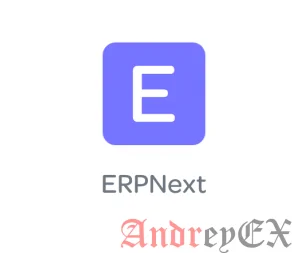
ERPNext — это полностью надежная платформа ERP, предназначенная для малого и среднего бизнеса. Он охватывает широкий спектр функций, в том числе бухгалтерский учет, CRM, инвентарь, продажи, закупки, производство, проекты, управление персоналом и расчет заработной платы, веб-сайт, электронная коммерция и многое другое — все это делает его глубоко адаптируемым и расширяемым.
ERPNext разработан на Python и зависит от платформы Frappe. Он использует Node.js для внешнего интерфейса, Nginx для веб-сервера, Redis для кеширования и MariaDB для базы данных.
ERPNext с открытым исходным кодом под GNU General Public License v3.
В этой статье мы покажем вам, как установить ERPNext на CentOS 7 на один из наших оптимизированных хостинговых серверов ERPNext.
Убедитесь, что ваш сервер соответствует следующим требованиям.
Войдите на свой сервер через SSH:
ssh username@server_ip
Перед началом установки ERPNext рекомендуется обновить системные пакеты до последних версий.
sudo yum update -y
Установите зависимости средства разработки, выполнив следующую команду:
sudo yum groupinstall -y "Development Tools"
Поскольку ERPNext использует Node JS в качестве внешнего интерфейса, нам сначала нужно установить последнюю версию Node JS. На момент написания, текущей версией LTS Node.js является версия 10.x.
Для установки, во-первых, нам нужно выполнить следующую команду, чтобы добавить официальный репозиторий NodeJS в систему.
sudo curl -sL https://rpm.nodesource.com/setup_10.x | sudo bash -
После добавления репозитория выполните следующую команду:
sudo yum install -y nodejs
Чтобы проверить, выполните следующее, чтобы проверить версию узла, должно быть 10.xx:
node --version
К счастью, разработчики ERPNext создали скрипт простой установки, чтобы сэкономить время и избежать каких-либо проблем при настройке сервера ERPNext. Этот скрипт Python установит необходимые компоненты и стенд, а также настроит сайт ERPNext.
Мы можем настроить ERPNext в двух средах: разработка и производство. Для среды разработки будет no Nginx installedи вам нужно запустить ERPNext вручную. Для производственной среды, Nginx is installed и процесс будет управляться supervisor. Вы узнаете больше о супервизоре позже в этой статье.
При установке в производственной среде мы должны убедиться, что uninstall Apache, сначала мы в качестве установочного скрипта настроим Nginx. Также рекомендуется uninstall MariaDB, чтобы избегать конфликтов во время установки как для производства, так и для разработки. Для среды разработки безопасно оставить Apache установленным и работающим, так как Nginx не будет установлен.
Чтобы остановить и удалить Apache (требуется только для настройки производства):
sudo systemctl stop httpd sudo yum remove -y httpd httpd-tools apr apr-util
Чтобы остановить и удалить MariaDB (рекомендуется для разработки и наладки производства):
sudo systemctl stop mariadb sudo yum remove -y mariadb mariadb-server sudo rm -rf /var/lib/mysql /etc/my.cnf
Для начала установки нам сначала нужно скачать официальный скрипт с помощью wget:
wget https://raw.githubusercontent.com/frappe/bench/master/playbooks/install.py
Скрипт потребует три параметра:
domain = your development/production domain
erp_user = preferred local ERPNext user
bench_name = preferred bench name
Для установки разработки введите следующую команду.
sudo python install.py --develop --site [domain] --user [erp_user]--bench-name [bench_name] --verbose
Для производственной установки используйте следующую команду:
sudo python install.py --production --site [domain] --user [erp_user] --bench-name [bench_name] --verbose
Примером может быть:
sudo python install.py --develop --site erp-dev.rosehosting.com --user erpnext --bench-name erpnext-dev --verbose
Ниже приведен процесс, который будет выполняться сценарием:
* Установите все предварительные требования
* Установите стенд на основе командной строки
* Настройте новый стенд — содержит файлы ERPNext
* Наконец, установите новый сайт ERPNext на стенде
Во время установки скрипт запросит базу данных и пароль администратора. Всегда не забывайте использовать надежный пароль. Пароли будут расположены по адресу ~/passwords.txt после установки.
При настройке среды разработки необходимо вручную запустить приложение ERPNext. Приложение ERPNext прослушивает порт 8000.
su - [erp_user] cd [bench_name] bench start
Теперь вы можете получить доступ к вашей настройке по адресу:
http://[domain]:8000 Login: Administrator Password: The one that you input during installation
Не нужно ничего делать, процессы будут контролироваться супервизором.
Supervisor — это система управления процессами, которая позволяет вам контролировать и контролировать процессы в системах под управлением Linux. Когда супервизор работает, он автоматически запускает приложение при загрузке и обрабатывает сбои процесса. Сценарий установщика автоматически настраивает супервизор для вашего приложения ERPNext.
Вы можете проверить процессы, обрабатываемые супервизором, используя команду:
sudo supervisorctl status all
Теперь вы можете войти на свой рабочий веб- сайт без использования порта 8000, поскольку веб-сервер Nginx уже настроен в качестве обратного прокси-сервера для порта 8000.
После входа в систему вы сможете завершить первоначальную настройку приложения ERPNext.ERP

Заполните форму и наш менеджер перезвонит Вам в самое ближайшее время!


Спасибо! Ваша заявка принята


Спасибо! Ваша заявка принята
